Hvordan søger jeg hurtigt efter en værdi i flere ark eller projektmapper?
Har du nogensinde taget billeder for at søge efter en bestemt værdi i flere ark eller projektmapper i Excel? Denne vejledning introducerer nogle forskellige metoder til at løse problemerne omkring søgning i flere ark eller søgning i flere projektmapper.
Søg efter en værdi i flere ark i en projektmappe med funktionen Find og erstat
Søg efter en værdi i alle projektmapper i en mappe med VBA
Søg hurtigt efter en værdi på tværs af flere åbnede projektmapper med Kutools til Excel ![]()
Søg efter en værdi i flere ark i en projektmappe med funktionen Find og erstat
Med Excel Søg og erstat funktion, kan du finde en bestemt værdi på tværs af flere ark.
1. Vælg flere arkfaner, du vil finde værdi fra, ved at holde Ctrl tasten og klikke på regnearkene i Ark faneblad en efter en. Se skærmbillede:

2. Tryk derefter på Ctrl + F at aktivere Søg og erstat vindue, og skriv den værdi, du vil søge i Find hvad tekstboks under Finde fanebladet, og klik derefter på Find alle knappen for at vise alle resultaterne. Se skærmbillede:
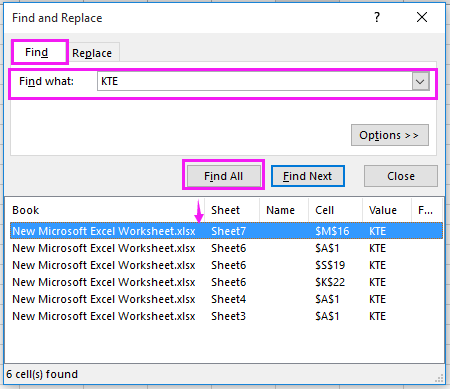
Find og udskift værdi på tværs af ark og projektmapper
|
| Kutools til Exceler avanceret Søg og erstat funktion, kan hjælpe dig med at finde og erstatte en værdi på tværs af flere ark og åbnede projektmapper. Gratis download |
 |
| Kutools til Excel: med mere end 300 praktiske Excel-tilføjelsesprogrammer, gratis at prøve uden begrænsning på 30 dage. |
Søg efter en værdi i alle projektmapper i en mappe med VBA
Hvis du vil søge efter en værdi i alle lukkede projektmapper fra en mappe, kan du kun anvende en VBA for at løse den.
1. Aktivér en ny projektmappe, og vælg en celle, og tryk derefter på Alt + F11 taster for at åbne Microsoft Visual til grundlæggende applikationer vindue.
2. klik indsatte > Moduler og indsæt under VBA til det nye modulvindue.
VBA: Søg efter en værdi på tværs af alle projektmapper i en mappe.
Sub SearchFolders()
'UpdatebyKutoolsforExcel20200913
Dim xFso As Object
Dim xFld As Object
Dim xStrSearch As String
Dim xStrPath As String
Dim xStrFile As String
Dim xOut As Worksheet
Dim xWb As Workbook
Dim xWk As Worksheet
Dim xRow As Long
Dim xFound As Range
Dim xStrAddress As String
Dim xFileDialog As FileDialog
Dim xUpdate As Boolean
Dim xCount As Long
Dim xAWB As Workbook
Dim xAWBStrPath As String
Dim xBol As Boolean
Set xAWB = ActiveWorkbook
xAWBStrPath = xAWB.Path & "\" & xAWB.Name
On Error GoTo ErrHandler
Set xFileDialog = Application.FileDialog(msoFileDialogFolderPicker)
xFileDialog.AllowMultiSelect = False
xFileDialog.Title = "Select a forlder"
If xFileDialog.Show = -1 Then
xStrPath = xFileDialog.SelectedItems(1)
End If
If xStrPath = "" Then Exit Sub
xStrSearch = "KTE"
xUpdate = Application.ScreenUpdating
Application.ScreenUpdating = False
Set xOut = Worksheets.Add
xRow = 1
With xOut
.Cells(xRow, 1) = "Workbook"
.Cells(xRow, 2) = "Worksheet"
.Cells(xRow, 3) = "Cell"
.Cells(xRow, 4) = "Text in Cell"
Set xFso = CreateObject("Scripting.FileSystemObject")
Set xFld = xFso.GetFolder(xStrPath)
xStrFile = Dir(xStrPath & "\*.xls*")
Do While xStrFile <> ""
xBol = False
If (xStrPath & "\" & xStrFile) = xAWBStrPath Then
xBol = True
Set xWb = xAWB
Else
Set xWb = Workbooks.Open(Filename:=xStrPath & "\" & xStrFile, UpdateLinks:=0, ReadOnly:=True, AddToMRU:=False)
End If
For Each xWk In xWb.Worksheets
If xBol And (xWk.Name = .Name) Then
Else
Set xFound = xWk.UsedRange.Find(xStrSearch)
If Not xFound Is Nothing Then
xStrAddress = xFound.Address
End If
Do
If xFound Is Nothing Then
Exit Do
Else
xCount = xCount + 1
xRow = xRow + 1
.Cells(xRow, 1) = xWb.Name
.Cells(xRow, 2) = xWk.Name
.Cells(xRow, 3) = xFound.Address
.Cells(xRow, 4) = xFound.Value
End If
Set xFound = xWk.Cells.FindNext(After:=xFound)
Loop While xStrAddress <> xFound.Address
End If
Next
If Not xBol Then
xWb.Close (False)
End If
xStrFile = Dir
Loop
.Columns("A:D").EntireColumn.AutoFit
End With
MsgBox xCount & " cells have been found", , "Kutools for Excel"
ExitHandler:
Set xOut = Nothing
Set xWk = Nothing
Set xWb = Nothing
Set xFld = Nothing
Set xFso = Nothing
Application.ScreenUpdating = xUpdate
Exit Sub
ErrHandler:
MsgBox Err.Description, vbExclamation
Resume ExitHandler
End Sub
3. Tryk derefter på F5 nøgle eller Kør knap for at udføre denne VBA, og en Vælg en mappe dialogboksen vises for at minde dig om at vælge en mappe, som du vil søge i værdi fra. Se skærmbillede:

4. Klik derefter på OK og en anden dialog vises for at minde dig om, at antallet af celler er fundet. Se skærmbillede:

5. klik OK til tæt det, og alle de fundne celler vises på det aktuelle regneark med de tilsvarende oplysninger.

Tip: I ovenstående VBA søger du efter værdien "KTE", og du kan ændre "KTE" fra xStrSearch = "KTE" til en anden værdi, som du har brug for.
Søg hurtigt efter en værdi i flere åbnede projektmapper med Kutools til Excel
Hvis du bare vil søge efter en værdi på tværs af flere åbnede projektmapper, kan du bruge Kutools til Excel 's avanceret Søg og erstat nytte.
| Kutools til Excel, med mere end 300 praktiske funktioner, der gør dine job lettere. | ||
Efter gratis installation Kutools til Excel, gør venligst som nedenfor:
1. Klik på i en af de åbnede projektmapper Kutools > Navigation, og klik derefter på Søg og erstat .  at tage til Søg og erstat rude. Se skærmbillede:
at tage til Søg og erstat rude. Se skærmbillede:
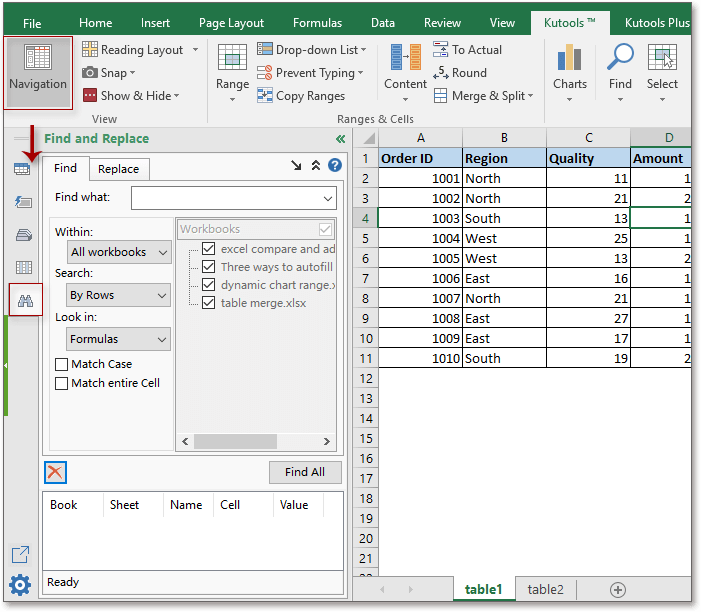
2. Klik derefter på Finde fanen, og skriv den værdi, du vil søge i Find hvad tekstboks, og vælg derefter Alle projektmapper fra Inden for rulleliste, og gå til klik Find alle for at liste alle fundne celler. Se skærmbillede:
Tip:
Med Kutools til Exceler avanceret Søg og erstat værktøj, kan du søge og erstatte værdi i valgte ark på tværs af flere projektmapper, alle projektmapper, aktiv projektmappe, aktivt ark eller markering.
Søgeværdi på tværs af flere åbnede projektmapper
Relative artikler:
- Hvordan finder og udskifter du hurtigt på tværs af flere regneark eller hele projektmappen?
- Hvordan finder og udskifter du hurtigt i flere åbnede Excel-filer?
- Hvordan finder man den største negative værdi (mindre end 0) i Excel?
- Hvordan udpakkes alle dubletter fra en kolonne i Excel?
Bedste kontorproduktivitetsværktøjer
Overlad dine Excel-færdigheder med Kutools til Excel, og oplev effektivitet som aldrig før. Kutools til Excel tilbyder over 300 avancerede funktioner for at øge produktiviteten og spare tid. Klik her for at få den funktion, du har mest brug for...

Fanen Office bringer en grænseflade til et kontor med Office, og gør dit arbejde meget lettere
- Aktiver redigering og læsning af faner i Word, Excel, PowerPoint, Publisher, Access, Visio og Project.
- Åbn og opret flere dokumenter i nye faner i det samme vindue snarere end i nye vinduer.
- Øger din produktivitet med 50 % og reducerer hundredvis af museklik for dig hver dag!
